小熊解答win10系统笔记本电脑重装系统的操作教程
时间:2021-10-19 09:12 编辑:admin
想必大家都遇到过win10系统笔记本电脑重装系统的问题吧,大多数朋友还不知道怎么处理因此我就在电脑上汇集整顿出win10系统笔记本电脑重装系统的少许解决办法,近来有大多网友给我留言win10系统笔记本电脑重装系统的情况怎么解决。你只需要按照1、首先制作启动盘,需准备一个 8GB 以上的 U 盘,在正常使用的电脑中使用浏览器打开百度,搜索 Windows 10 点击官方字样的连接; 2、打开微软官方网站,点击【立刻下载工具】;的步骤,接下来小编就给大家带来win10系统笔记本电脑重装系统的具体解决流程。
步骤:
1、首先制作启动盘,需准备一个 8GB 以上的 U 盘,在正常使用的电脑中使用浏览器打开百度,搜索 Windows 10 点击官方字样的连接;
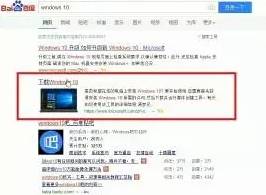
2、打开微软官方网站,点击【立刻下载工具】;
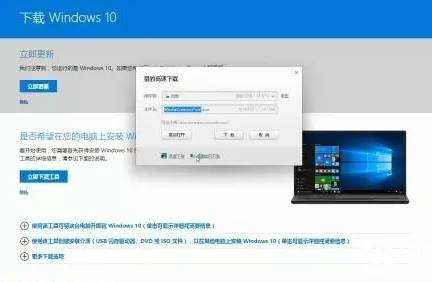
3、打开win10安装工具,选择【为另一台电脑创建安装介质】,点击下一步;
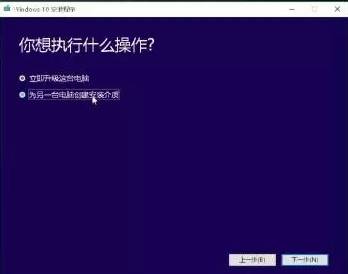
4、选择“U盘”,将 U 盘连接到电脑并刷新驱动器列表;
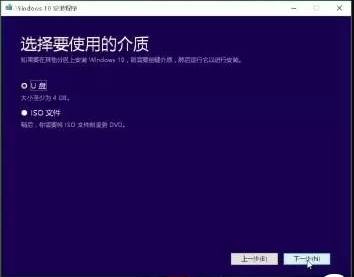
5、选择已连接的U盘,点击下一步后便会开始自动下载安装文件;
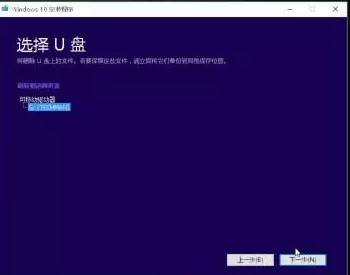
6、U盘启动安装完成后,连接到需要安装win10专业版的笔记本上,将电脑开机,按快捷键选择U盘启动(可以尝试按下键盘上的ESC、F2、F8、F9、F10、F11、F12这几个键。一般开机后第一个启动画面都会有提示,按照提示进行按键选择即可。选择启动盘,回车确认,稍等片刻,电脑就会从 U 盘启动安装程序);

7、弹出安装界面按提示点击后即可开始安装win10专业版操作系统。

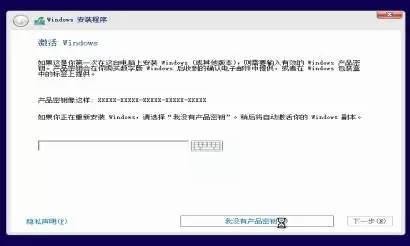

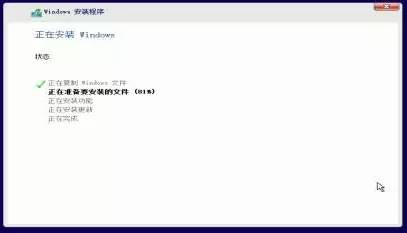

以上就是小编给大家分享的的笔记本电脑装win10专业版的操作方法!
步骤:
1、首先制作启动盘,需准备一个 8GB 以上的 U 盘,在正常使用的电脑中使用浏览器打开百度,搜索 Windows 10 点击官方字样的连接;
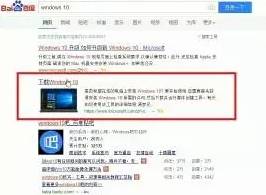
2、打开微软官方网站,点击【立刻下载工具】;
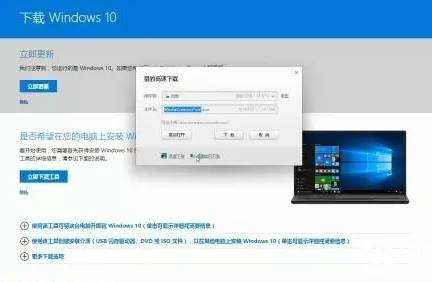
3、打开win10安装工具,选择【为另一台电脑创建安装介质】,点击下一步;
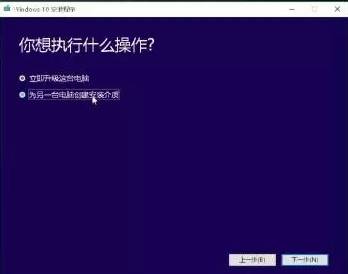
4、选择“U盘”,将 U 盘连接到电脑并刷新驱动器列表;
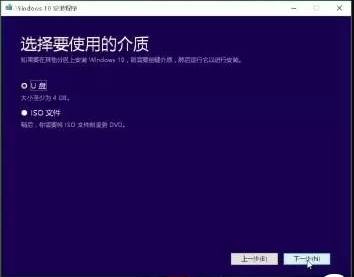
5、选择已连接的U盘,点击下一步后便会开始自动下载安装文件;
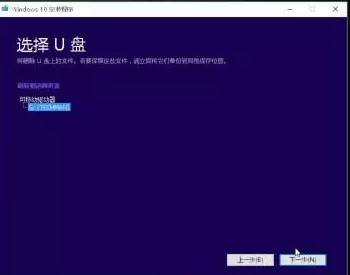
6、U盘启动安装完成后,连接到需要安装win10专业版的笔记本上,将电脑开机,按快捷键选择U盘启动(可以尝试按下键盘上的ESC、F2、F8、F9、F10、F11、F12这几个键。一般开机后第一个启动画面都会有提示,按照提示进行按键选择即可。选择启动盘,回车确认,稍等片刻,电脑就会从 U 盘启动安装程序);

7、弹出安装界面按提示点击后即可开始安装win10专业版操作系统。

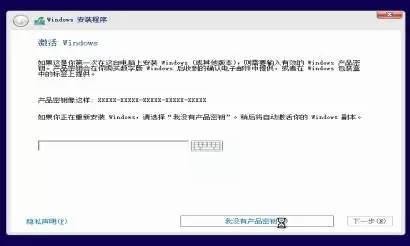

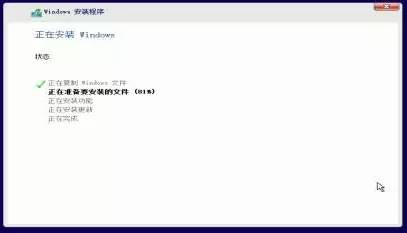

以上就是小编给大家分享的的笔记本电脑装win10专业版的操作方法!
以上就是解决win10系统笔记本电脑重装系统的操作方法小伙伴们都学会了吗?希望对大家有所帮助。


















共0条
以上留言仅代表用户个人观点,不代表本站立场
立即评论